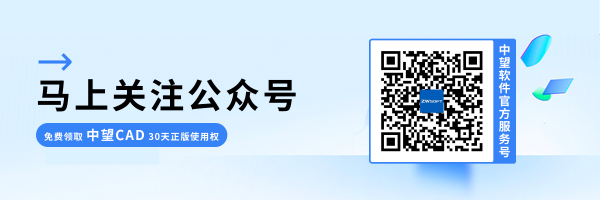CAD中怎样将用户自定义设置保存
CAD中怎样将用户自定义设置保存
电脑在使用过程中难免出现操作系统和软件重装的情况,可以通过怎样的操作将用户自定义设置保存下来,这样重装好后可以快速恢复呢?
我们知道CAD软件很多设置保存在注册表里,“选项”设置里的【配置】项目就是CAD的相关注册表的设置,可以利用这里的输出和输入功能,将用户自己的注册表保存下来,供软件恢复时使用。
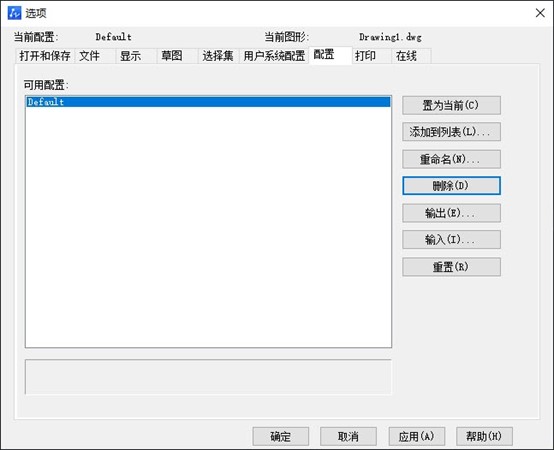
首先,输入命令【OPTIONS】,回车,进入到“选项”对话框,进入到【配置】页面;
其次,点击【添加到列表】,自定义一个配置名称,将当前配置保存下来;
然后,点击【输出】,将保存的配置输出为.arg文件,这样相关注册表设置就保存成了文件;
最后,当软件重装或需要恢复设置时,到【配置】里,点击【输入】,选择之前保存的.arg文件,并【置为当前】,即可恢复之前设置的注册表状态。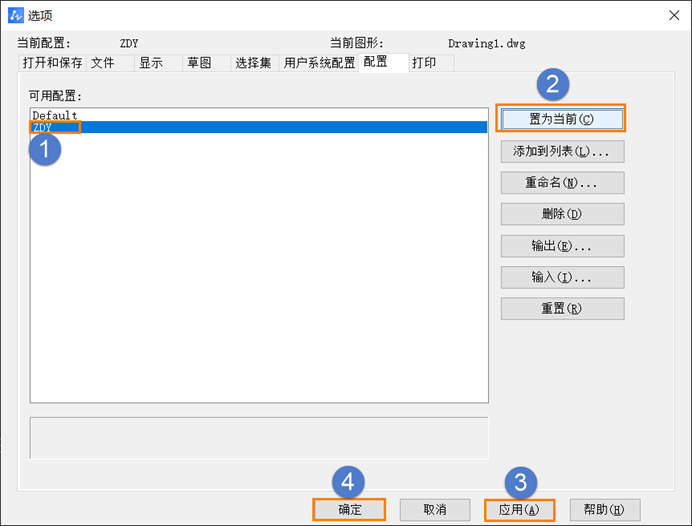
注,如果用户自定义设置包含其他(如菜单cuix,打印样式ctb等),利用此方法无效。
按照上述步骤操作,我们就可以在CAD中知道如何将用户自定义设置保存啦,以上就是本篇文章的全部内容,希望对你有所帮助。
推荐阅读:CAD正版软件